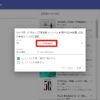前回意を決してubuntu20.04で新規に構築したのですが、なんとパソコンのマザーボードが突然壊れて、再度インストールする 羽目 事になりました!
以下の手順で着手から概ね1時間程度で、epgstationで地デジを録画できるようになりました。
構築ポリシー
・Miarkurun、Epgstationともにdockerを利用し、自分史上最短の時間(手間)で構築する
最短で構築するために、細かな説明は省いています。
必ずしも最新版でないものもありますが、最短で動作することを主眼にしています。
必要機材は以下の通りです。
PC(x86系のノートパソコンや、Raspberry piなど)
PLEX PX-S1UD 今回は地デジチューナーを用いていますが、同社のBSチューナーでも動作すると思います。
NTTコミュニケーションズカードリーダー SCR3310のものであれば、NTT製でなくともOKです。
Step0.ubuntu導入(OSを新規に導入する場合)
a.以下のページから「Ubuntu Desktop 22.04 LTS」のisoファイルをダウンロード。
b.ダウンロードしたisoファイルを以下のツールでUSBメモリにコピー、PCを起動してubuntuのインストール開始。(BIOSでSecure Boot = Disableにすること)
参考) 私のubuntu22.04 LTS初期設定(editor=vim / sudo / NAS mount) 個人的に使うツールのインストール・設定ですので、不要な方は次の手順に進んでください。
# よく使うツールのインストール
sudo apt install -y vim ssh
# sshでログインできるかどうかを確認し、以下のツールをインストール。
sudo apt install -y gcc make net-tools cifs-utils curl lv wget unzip expect
# default editorの変更
sudo update-alternatives --config editor
There are 4 choices for the alternative editor (providing /usr/bin/editor).
Selection Path Priority Status
------------------------------------------------------------
* 0 /bin/nano 40 auto mode
1 /bin/ed -100 manual mode
2 /bin/nano 40 manual mode
3 /usr/bin/vim.basic 30 manual mode
4 /usr/bin/vim.tiny 15 manual mode
Press <enter> to keep the current choice[*], or type selection number: 3
# sudoでパスワード入力を省略
sudo visudo
%sudo ALL=(ALL:ALL) NOPASSWD:ALL
# crontab @reboot NASのフォルダをマウント(録画ファイルは直接NASに保存する)
sudo mount -t cifs //NAS-IP/Path/to -o username=USER-ID,password=PASSWORD,noexec,nodev,rw,vers=1.0 /home/USER-ID/docker-mirakurun-epgstation/recorded
Step1.PX-S1UDのファームウェアのインストール
wget http://plex-net.co.jp/plex/px-s1ud/PX-S1UD_driver_Ver.1.0.1.zip
unzip PX-S1UD_driver_Ver.1.0.1.zip
sudo cp PX-S1UD_driver_Ver.1.0.1/x64/amd64/isdbt_rio.inp /lib/firmware/
# PX-S1UDを挿してデバイス認識確認
sudo dmesg | grep PX-S1UD
Step2. docker, docker-composeインストール
sudo apt -y install docker.io
docker -v
sudo apt -y install docker-compose
docker-compose -v
# sudoしなくてもdockerを起動できるように設定。
sudo usermod -aG docker $USER
# ここで再起動
sudo reboot
Step3.docker-mirakurun-epgstationインストール
# docker-mirakurun-epgstationインストール
curl -sf https://raw.githubusercontent.com/l3tnun/docker-mirakurun-epgstation/v2/setup.sh | sh -s
cd docker-mirakurun-epgstation
#チャンネル設定
vim mirakurun/conf/channels.yml
# 全般:コメントアウトされている restart や user の設定を適宜変更する
vim docker-compose.yml
# 録画ファイルパスを修正しました。(/tmp/videoへファイルを残す)
# - ./recorded:/app/recorded
- /tmp/video:/app/recorded
# Epgstation関連:
vi ./epgstation/config/config.yml
# config.yml 以下の点を修正しました。
recordedFormat: '%YEAR%%MONTH%%DAY%_%TITLE%'
recordedFileExtension: .ts
# 起動(初回はイメージ取得とコンパイル)
sudo docker-compose up -d
# ブラウザから以下を確認
# Mirakurun(コントローラー)
http://server-ip:40772
# Epgstation(番組表)
http://server-ip:8888
### 以下 初期設定時のconfigファイルコピーについての自分メモ(バックアップから復元) ###
# 設定ファイルバックアップフォルダへ移動
cd /tmp/video/tv-server-conf/
# Docker Compose
cp ./docker-compose.yml ~/docker-mirakurun-epgstation/
# Epgstation関連
cp ./config.yml ~/docker-mirakurun-epgstation/epgstation/config/
cp ./enc-libx-cpm.sh ~/docker-mirakurun-epgstation/epgstation/config/
# チャンネル情報
sudo cp ./channels.yml ~/docker-mirakurun-epgstation/mirakurun/conf/
# Docker 初回起動
sudo docker-compose up -d
### 以上 初期設定時のconfigファイルコピーについての自分メモ(バックアップから復元) ###
以上の手順でubuntuにMirakurunとEpgstationが導入されました。 コマンドの入力自体は10分程度で、コンパイルも含めて所要時間は1時間程度です。
Mirakurun/Epgstationの作者様とdocker-composeの作者様に深く感謝です。
参考.各種設定ファイル変更
# 番組表の除外チャンネルを、以下の通り定義しました。
vi ~/docker-mirakurun-epgstation/epgstation/config/config.yml
excludeSids:
- 4113
- 4114
- 4496
- 14345
- 14346
- 14728
- 14337
- 14720
- 4121
- 4504
- 4129
- 4130
- 4512
- 4145
- 4146
- 4528
- 4137
#コンテナ停止と起動(再起動)など
# docker再起動
cd ~/docker-mirakurun-epgstation
sudo docker-compose restart
--- OR ---
# 停止
sudo docker-compose down
# 起動
sudo docker-compose up -d
# docker-compose imagesの一覧
docker-compose images
# 動作しているプロセス
docker-compose ps
参考にさせていただきました。有益な情報・ソフトをありがとうございます。
録画したファイルは著作権を守り、必ず録画した個人様のみにてご利用ください。
以下個人ブックマーク
音声のMappingについて
QSV(vaapi)の有効化と録画サイズについて